在处理Word文档时,我们有时需要将表格内容提取出来,或者直接去掉整个表格,无论是为了数据的重新整理、格式的调整,还是其他特定需求,掌握如何高效地去掉Word中的表格都显得尤为重要,我将详细介绍几种不同的方法,帮助你轻松应对这一任务。
使用“删除”功能直接去除表格
1. 选中表格
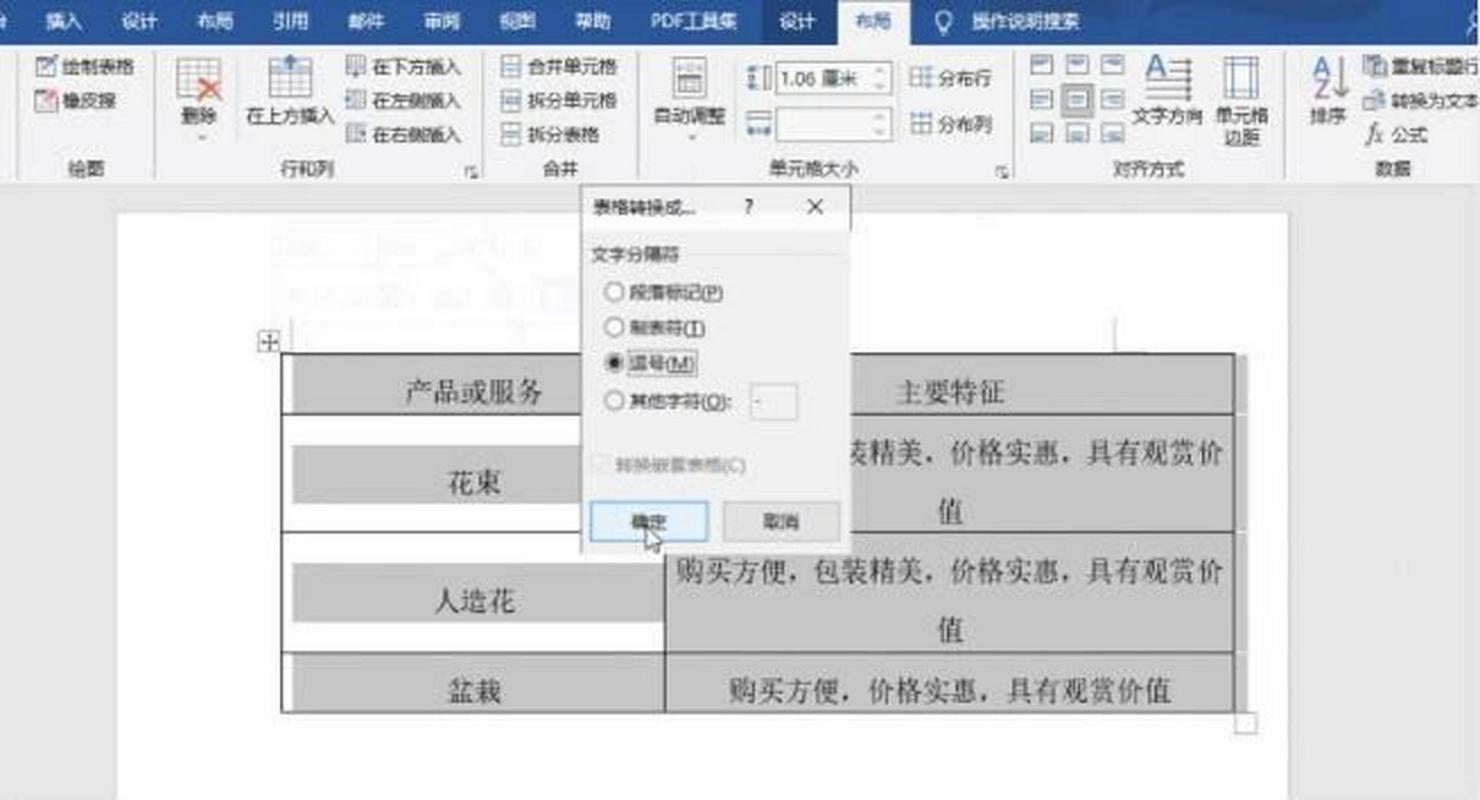
鼠标拖拽法:将鼠标指针移动到表格左上角,当光标变为十字箭头时,按住鼠标左键并拖动,直到选中整个表格,表格四周会出现黑色边框和控制点,表示表格已被选中。
快捷键法:将光标定位在表格内的任意单元格中,然后按下“Alt + Shift + ←”(Windows)或“Option + Shift + ←”(Mac),可以快速选中当前列;连续按几次“Alt + Shift + →”(Windows)或“Option + Shift + →”(Mac),则可以逐列选中整个表格。
2. 执行删除操作
使用键盘快捷键:在表格被选中后,直接按下“Delete”键(Windows)或“Backspace”键(Mac),即可快速删除表格及其内容。
通过菜单操作:在表格被选中后,点击页面顶部的“布局”选项卡(或“表格工具”下的“布局”选项卡),在“行和列”组中点击“删除”按钮旁边的下拉箭头,选择“删除行”或“删除列”,如果希望一次性删除整个表格,可以选择“删除表格”。
使用“剪切”功能保留数据
1. 复制表格内容
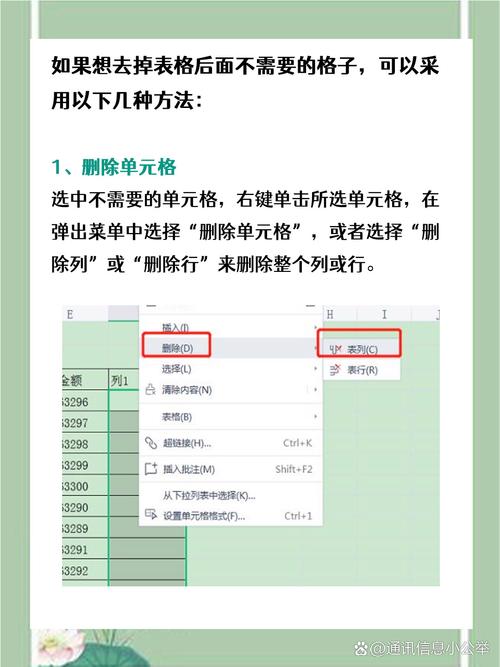
全选表格:按照上述方法选中整个表格。
复制到剪贴板:按下“Ctrl + C”(Windows)或“Command + C”(Mac)复制选中的表格内容到剪贴板。
2. 粘贴为文本
选择粘贴位置:将光标定位到你想要粘贴表格内容的位置。
执行粘贴操作:点击页面顶部的“开始”选项卡,在“剪贴板”组中点击“粘贴”按钮旁边的下拉箭头,选择“选择性粘贴”,在弹出的对话框中,选择“无格式文本”或“纯文本”,然后点击“确定”,这样,表格内容将以纯文本的形式粘贴到指定位置,而不再包含任何表格格式。
使用“转换为文本”功能
1. 打开转换对话框
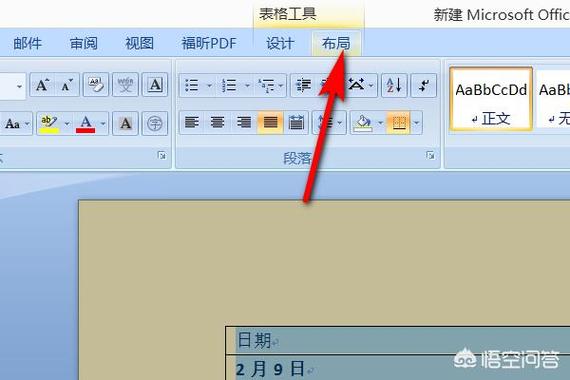
选中表格:同样地,首先需要选中要转换的表格。
访问转换功能:在表格被选中后,点击页面顶部的“布局”选项卡(或“表格工具”下的“布局”选项卡),在“数据”组中点击“转换为文本”按钮。
2. 设置转换选项
选择分隔符:在弹出的“将表格转换为文本”对话框中,你需要选择一种分隔符来替换表格中的单元格边界,常见的分隔符包括段落标记、制表符、逗号等,根据你的具体需求选择合适的分隔符,如果你希望每个单元格的内容都独占一行,可以选择“段落标记”作为分隔符。
确认转换:设置好分隔符后,点击“确定”按钮开始转换过程,Word会自动将表格内容转换为你指定的文本格式,并删除原有的表格结构。
使用VBA宏自动化处理
1. 启用开发工具
显示开发工具:如果你还没有看到页面顶部的“开发工具”选项卡,请先点击“文件”菜单中的“选项”,在弹出的“Word选项”对话框中选择“自定义功能区”,然后在右侧列表中找到并勾选“开发工具”复选框,最后点击“确定”。
进入VBA编辑器:点击页面顶部的“开发工具”选项卡,在“代码”组中点击“Visual Basic”按钮(或按下“Alt + F11”快捷键),打开VBA编辑器窗口。
2. 编写宏代码
插入新模块:在VBA编辑器中,点击“插入”菜单中的“模块”来创建一个新的代码模块。
编写代码:在新模块中输入以下VBA代码:
Sub RemoveTables()
Dim tbl As Table
For Each tbl In ActiveDocument.Tables
tbl.Range.Delete wdTable
Next tbl
End Sub这段代码会遍历当前文档中的所有表格,并将它们一一删除,运行此宏之前请确保已经备份了你的文档,以防不测。
3. 运行宏
返回Word界面:关闭VBA编辑器窗口,回到Word主界面。
运行宏:点击页面顶部的“开发工具”选项卡,在“代码”组中点击“宏安全性”按钮旁边的下拉箭头,选择“宏”来打开“宏”对话框,在列表中找到你刚刚创建的“RemoveTables”宏,选中它并点击“运行”,Word会自动执行宏命令,删除文档中的所有表格。
相关问答FAQs
1、问:如果我只想删除表格的某些行而不是整个表格怎么办?
答:你可以通过选中特定的行(使用鼠标拖拽或键盘快捷键),然后按下“Delete”键或“Backspace”键来删除它们,你也可以使用“布局”选项卡中的“删除”按钮来删除选定的行。
2、问:删除表格后数据还会保留吗?
答:这取决于你采用的方法,如果你使用“删除”功能直接去除表格,那么表格内的数据也会被一并删除,但如果你先将表格内容复制到剪贴板再进行删除操作,那么数据仍然会被保留在剪贴板中,你可以在需要时将其粘贴回文档中,如果你使用的是“转换为文本”功能或VBA宏来处理表格,数据也会以不同的形式被保留下来。
以上就是关于“怎么把word表格去掉”的问题,朋友们可以点击主页了解更多内容,希望可以够帮助大家!
内容摘自:https://news.huochengrm.cn/cyzd/18969.html
